使用gimp选取图片一部分保存下来
1、打开gimp直接图像拖放到窗口上打开。
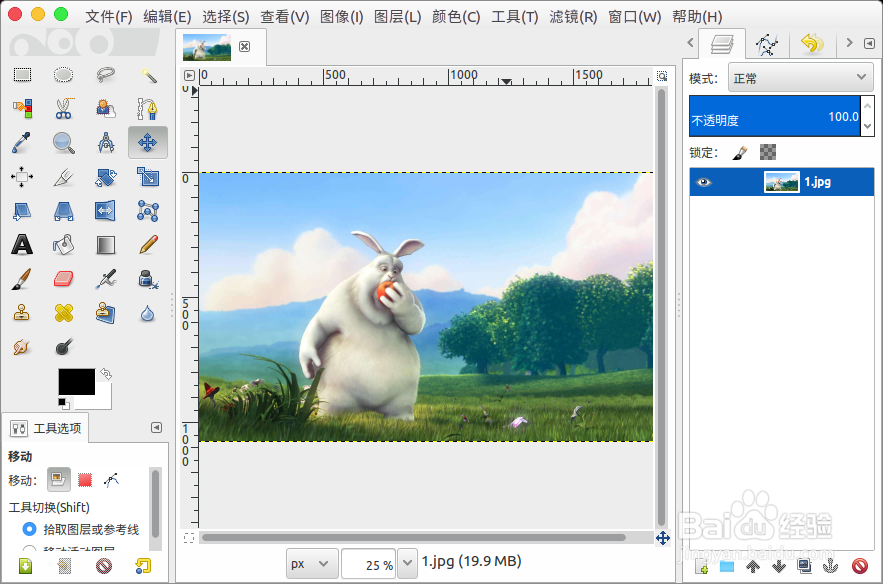
2、在左边的工具中选择“自由选择工具”。

3、把图片中的卡通兔子圈选下来,你需要那些部分就选区那些部分,最后会创建一个选区。
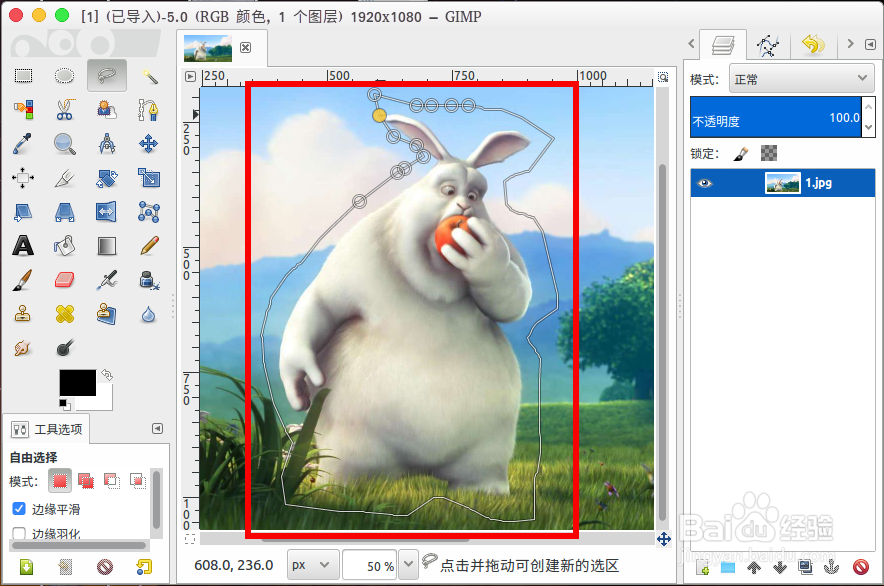
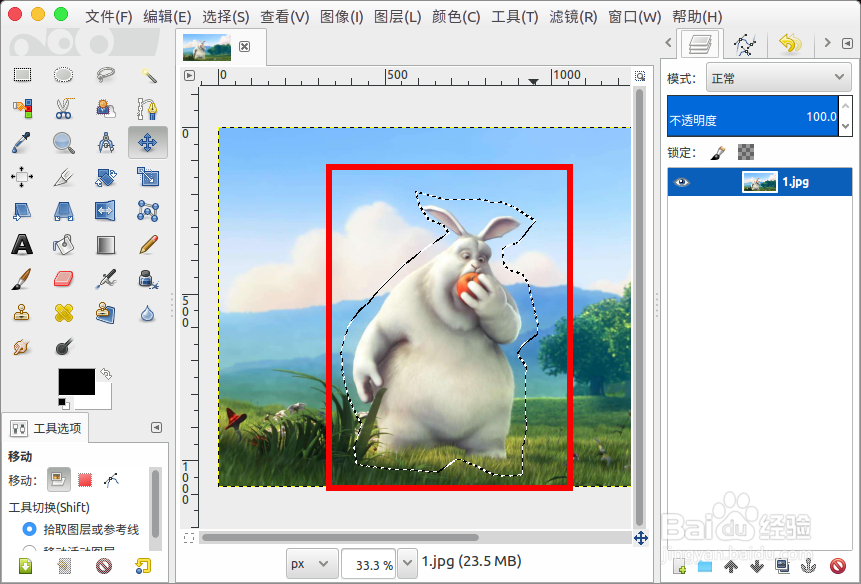
4、在右边选择图层,右键“添加Alpha通道”。

5、然后菜单中“选择”--“反转”。

6、然后按“delete”键就可以把其他多余的背景删除了。

7、然后我们选择“裁剪工具”,把卡通兔子的部分裁剪下来。


8、最后我们“文件”--“导出为”,把文件后缀名改为png格式,然后就可以导出保存了。


声明:本网站引用、摘录或转载内容仅供网站访问者交流或参考,不代表本站立场,如存在版权或非法内容,请联系站长删除,联系邮箱:site.kefu@qq.com。
阅读量:122
阅读量:86
阅读量:54
阅读量:178
阅读量:150